Le notifiche push possono svolgere un ruolo essenziale nel migliorare il coinvolgimento degli utenti del sito Web dell'utente. In aggiunta a ciò, le notifiche push aiutano anche a far ricordare il tuo sito ai tuoi utenti.
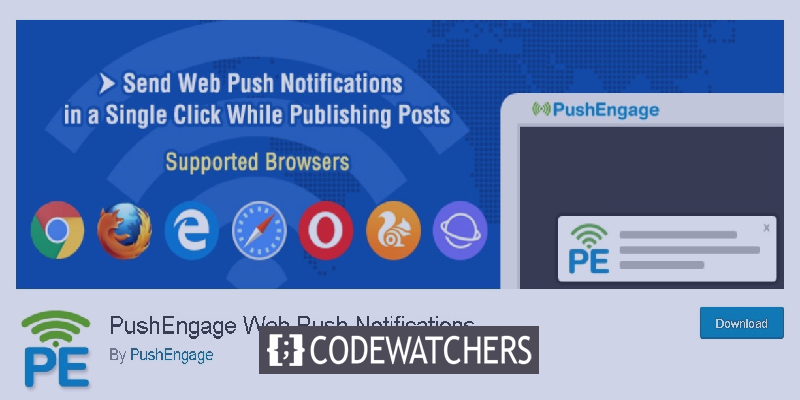
Ti aiuta a riportare i tuoi utenti sul tuo sito e ad aumentare ulteriormente il traffico, creando una relazione a lungo termine tra il tuo sito web e i suoi utenti. Andiamo avanti e capiamo cosa sono realmente le notifiche push e come aggiungerle al tuo sito Web WordPress.
Cosa sono le notifiche push?
Le notifiche push vengono visualizzate nella parte superiore del desktop o nell'area delle notifiche. Queste notifiche cliccabili compaiono anche quando l'utente non è attivo sul tuo sito web o utilizza il proprio browser.
Devi aver riscontrato notifiche push anche sul tuo telefono cellulare o desktop. Queste notifiche vengono visualizzate nell'area di notifica del telefono mentre sul desktop vengono visualizzate in basso a destra.
Create Amazing Websites
Con il miglior generatore di pagine gratuito Elementor
Parti oraImportanza delle notifiche push
Le notifiche push dovrebbero essere considerate in grande considerazione per scopi di marketing insieme al marketing tramite e-mail, social media o SMS.
Possono essere molto efficaci insieme ad altre strategie di marketing poiché è noto che circa il 70% degli utenti che lasciano il tuo sito non tornano più. E per riportarli sui tuoi siti web le notifiche push possono essere molto utili.
In aggiunta a ciò, le notifiche push hanno un tasso di apertura superiore del 50% rispetto alle e-mail poiché sono molto istantanee e accessibili agli utenti. Siti web famosi come Facebook, LinkedIn, Instagram, ecc. stanno già utilizzando le notifiche push e pensiamo che dovresti farlo anche tu.
Configurazione delle notifiche push utilizzando PushEngage
Per inviare notifiche push, PushEngage è uno dei migliori servizi da utilizzare. Potrebbe essere necessario creare un account su PushEngage per utilizzare i suoi servizi per aggiungere notifiche push al tuo WordPress.
Come creare un account su PushEngage
Per creare un account su PushEngage , vai sul loro sito Web e fai clic su Inizia .
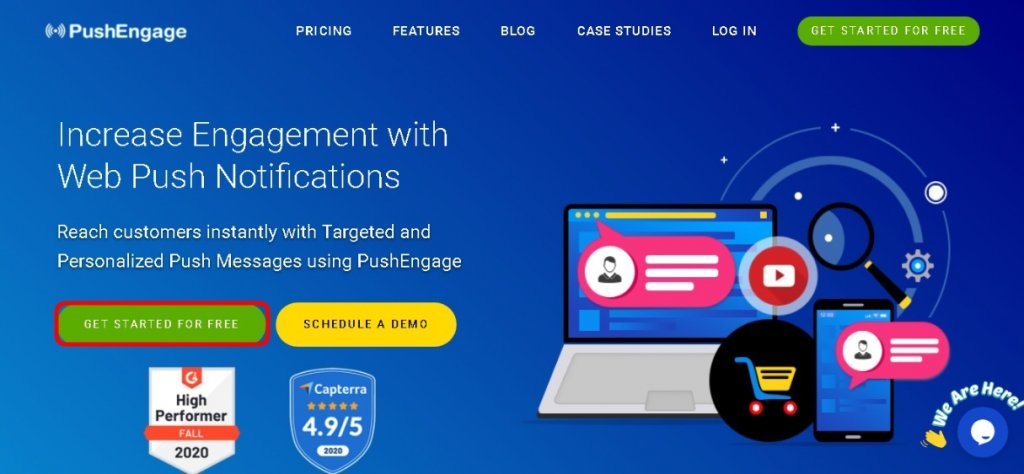
Una cosa grandiosa di PushEngage è che ti consente di coprire fino a 2500 utenti iscritti e 120 notifiche push ogni mese con il loro piano gratuito.
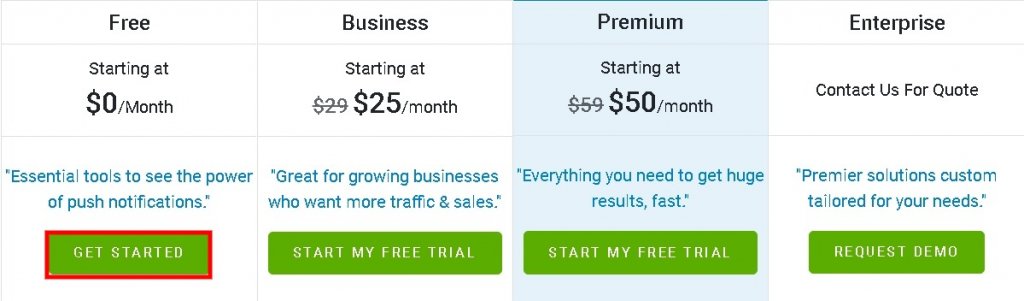
Una volta scelto il piano desiderato, verrai indirizzato alla pagina di registrazione.
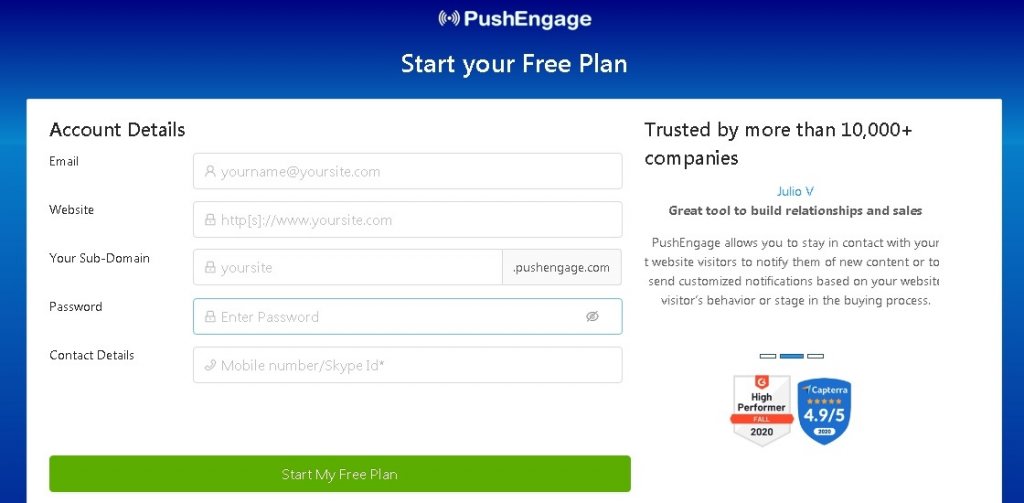
Una volta completata la registrazione, verrai indirizzato alla dashboard di PushEngage.
Successivamente, vai alle Impostazioni di installazione da Impostazioni sito nella dashboard di PushEngage.
Assicurati di avere un'immagine per le notifiche push poiché verrà caricata qui. Premi il pulsante Cambia sotto Immagine del sito .
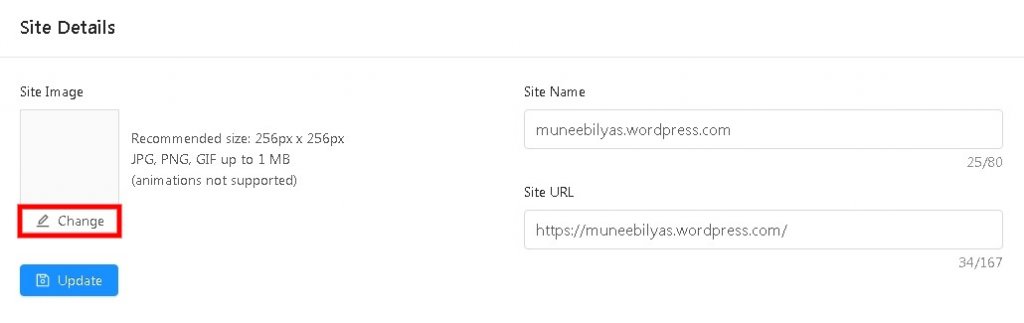
Le immagini possono essere in formato JPG o PNG mentre la dimensione consigliata è 256 x 256 .
Le informazioni necessarie per impostare le notifiche push sono complete. Ora dobbiamo connettere il nostro sito WordPress a PushEngage.
Come connettere il tuo sito WordPress con PushEngage
Per collegare il tuo sito web con PushEngage, la prima cosa che devi fare è installare il plugin PushEngage WordPress sul tuo WordPress.
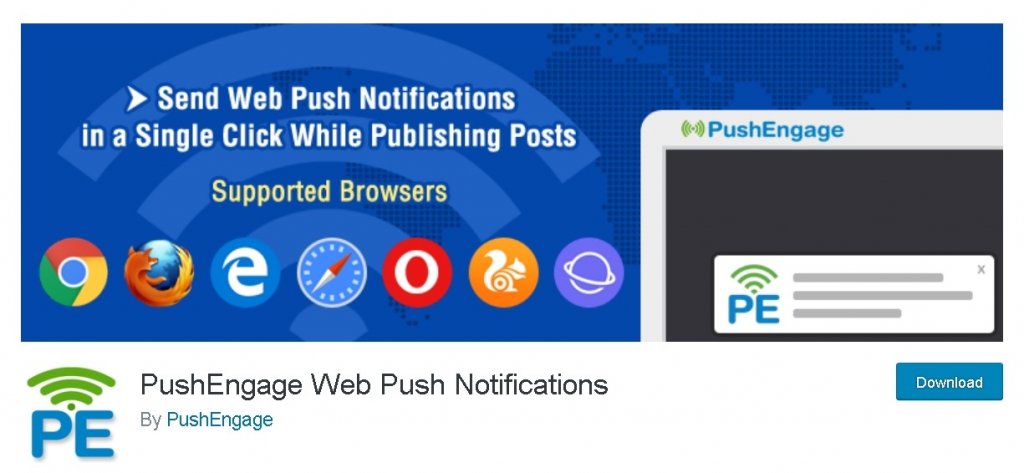
Se il tuo sito web utilizza HTTPS, potresti dover scaricare il file JavaScript dalla dashboard PushEngage e caricarlo nella cartella principale del tuo sito WordPress.
Sembra complicato? Non preoccuparti, lo analizzeremo per te. Vai alla dashboard di PushEngage e vai su Impostazioni del sito e poi su Impostazioni di installazione.
Ti verrà chiesto di scegliere il tipo di sito Web e aggiungere script , passare al pannello WordPress e premere Scarica file pacchetto .

Una volta scaricato il file, vai alla cartella designata e fai clic con il pulsante destro del mouse sul file per decomprimerlo premendo il pulsante Estrai .
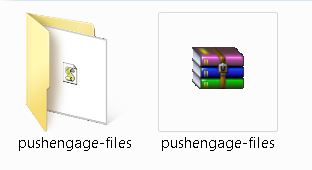
Un nuovo file denominato service-worker sarà disponibile nella cartella appena creata. Devi caricare questo file nella cartella principale del tuo sito nel tuo account di hosting WordPress.
Dopo aver caricato il file, ottieni le chiavi API dalla dashboard di PushEngage accedendo alle impostazioni del sito e quindi alle chiavi API . Premi il pulsante che dice Genera una nuova chiave API .
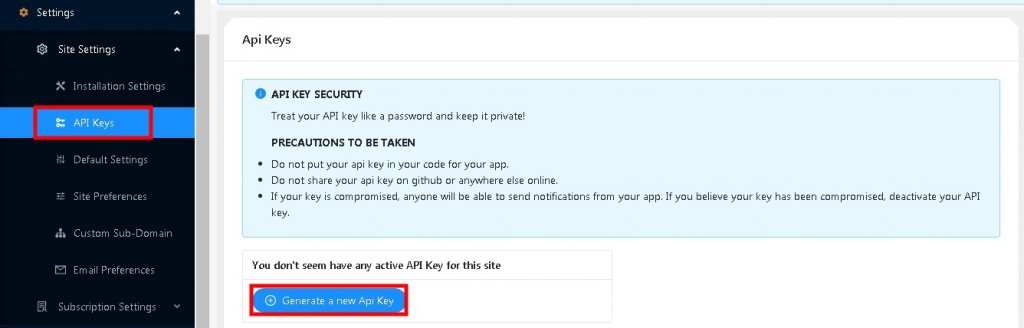
Ora vai al tuo pannello di amministrazione di WordPress e poi alla pagina PushEngage . Fare clic sul pulsante Configurazione e inserire la chiave API nella casella fornita.
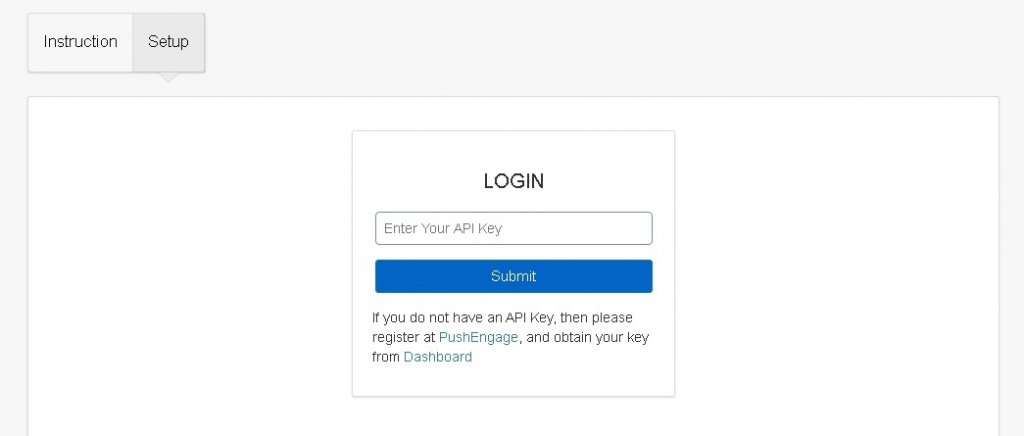
Ora puoi procedere e impostare le notifiche push per il tuo sito WordPress.
Come impostare le notifiche push
Hai quasi completato la parte delle impostazioni che puoi rivedere di nuovo e vedere se sei soddisfatto di tutte le modifiche apportate accedendo alle Impostazioni generali in PushEngage.
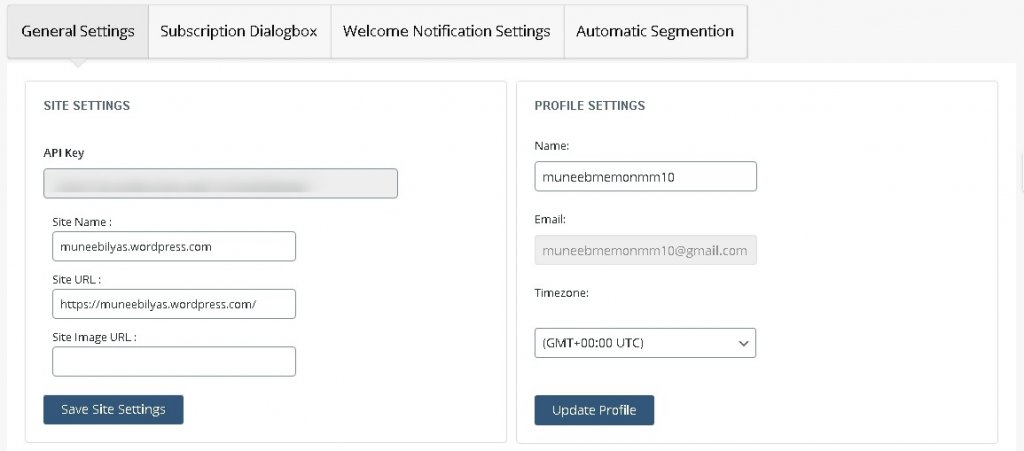
Successivamente, devi impostare una finestra di dialogo di abbonamento che consenta ai tuoi utenti di accedere al tuo sito web. Premere la finestra di dialogo Sottoscrizione e apportare le modifiche.
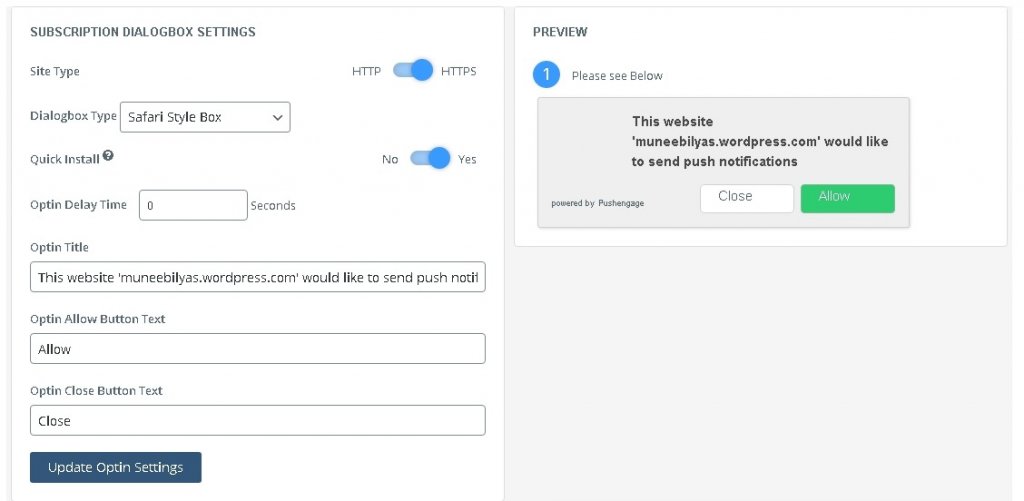
Inoltre, puoi modificare le impostazioni di optin , ovvero il titolo e il testo predefinito, inserendo lì il tuo messaggio e premendo Aggiorna impostazioni optin .
Successivamente, puoi modificare il messaggio che appare dopo che l'utente ha consentito le notifiche push. Non dimenticare di premere il pulsante Aggiorna impostazioni pagina .
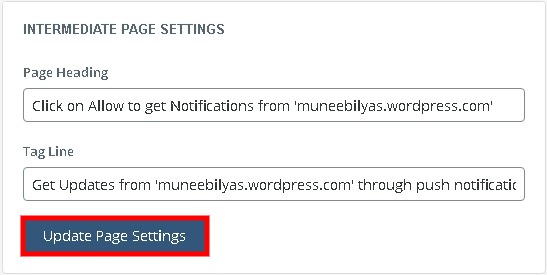
Dopo aver apportato tutte le modifiche, potresti voler impostare una notifica di benvenuto per coloro che si iscrivono alle tue notifiche push.
Vai alla scheda Notifiche di benvenuto dove dovrai aggiornare il titolo e il messaggio mentre per l'URL puoi utilizzare la tua home page o reindirizzare i tuoi iscritti a una pagina specifica.
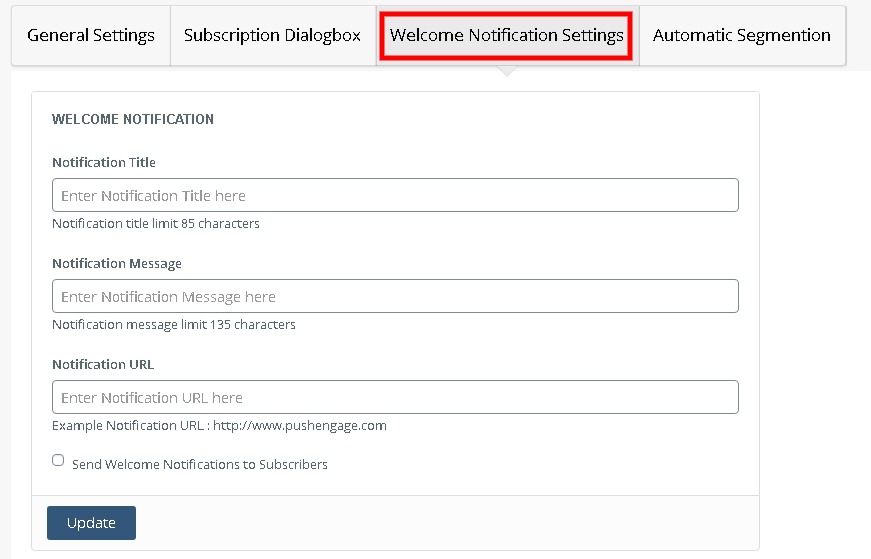
Premi il pulsante Aggiorna per salvare le tue impostazioni.
Come creare notifiche push personalizzate
Ogni volta che pubblichi qualcosa di nuovo, PushEngage invia automaticamente una notifica push agli utenti iscritti che include il titolo del post e una piccola immagine in primo piano.
Tuttavia, puoi facilmente attivare queste notifiche push automatiche accedendo alle Impostazioni generali nella dashboard di PushEngage.
Nella sezione Impostazioni post di WordPress , deseleziona la casella Push automatico .
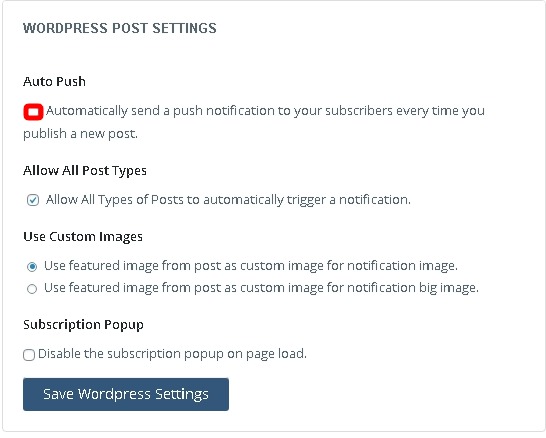
Per creare una notifica personalizzata, vai al tuo account PushEngage e da lì vai su Notifiche .
Seleziona Crea e poi Nuova notifica .
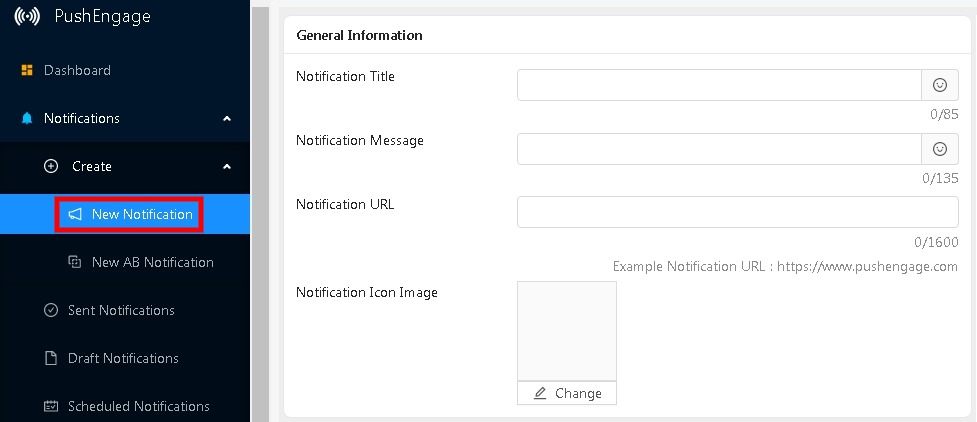
Ti consentirà di avere un titolo, un messaggio e un URL diversi. Puoi inviare immediatamente la notifica personalizzata e puoi anche programmarla per un secondo momento.
Questo è tutto per il tutorial di oggi. Ci auguriamo che questo tutorial ti aiuti ad aumentare il coinvolgimento sul tuo sito utilizzandolo e rendendolo più attivo.
Per le nostre altre pubblicazioni e aggiornamenti, assicurati di seguirci su Facebook e Twitter .




